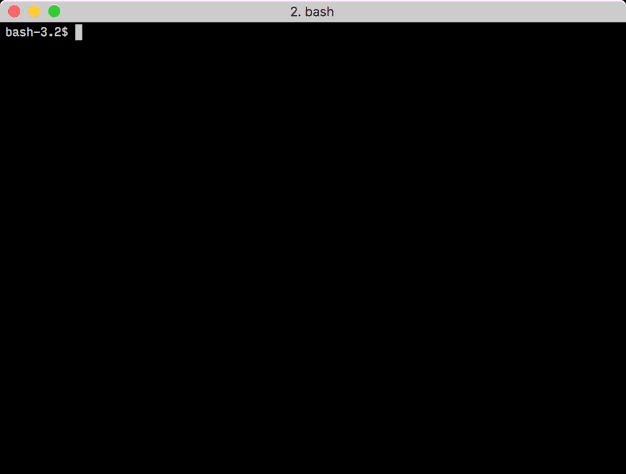在shell中获取程序执行时间
我想在几个不同的条件下在linux shell中执行某些操作,并能够输出每次执行的执行时间。
我知道我可以编写一个可以执行此操作的perl或python脚本,但有没有办法可以在shell中执行此操作? (恰好是bash)
10 个答案:
答案 0 :(得分:497)
使用内置的time关键字:
$ help time
time: time [-p] PIPELINE
Execute PIPELINE and print a summary of the real time, user CPU time,
and system CPU time spent executing PIPELINE when it terminates.
The return status is the return status of PIPELINE. The `-p' option
prints the timing summary in a slightly different format. This uses
the value of the TIMEFORMAT variable as the output format.
示例:
$ time sleep 2
real 0m2.009s user 0m0.000s sys 0m0.004s
答案 1 :(得分:116)
使用time(1),你可以获得比bash内置time(Robert Gamble提到的)更详细的信息。通常这是/usr/bin/time。
编者注:
要确保您调用外部实用程序 time而不是shell的time 关键字,请将其调用为/usr/bin/time。<登记/>
time是POSIX-mandated utility,但唯一需要支持的选项是-p。
特定平台实现特定的非标准扩展:-v与 GNU 的time实用程序一起使用,如下所示(问题标记为linux); BSD / macOS实现使用-l生成类似的输出 - 请参阅man 1 time。
详细输出示例:
$ /usr/bin/time -v sleep 1
Command being timed: "sleep 1"
User time (seconds): 0.00
System time (seconds): 0.00
Percent of CPU this job got: 1%
Elapsed (wall clock) time (h:mm:ss or m:ss): 0:01.05
Average shared text size (kbytes): 0
Average unshared data size (kbytes): 0
Average stack size (kbytes): 0
Average total size (kbytes): 0
Maximum resident set size (kbytes): 0
Average resident set size (kbytes): 0
Major (requiring I/O) page faults: 0
Minor (reclaiming a frame) page faults: 210
Voluntary context switches: 2
Involuntary context switches: 1
Swaps: 0
File system inputs: 0
File system outputs: 0
Socket messages sent: 0
Socket messages received: 0
Signals delivered: 0
Page size (bytes): 4096
Exit status: 0
答案 2 :(得分:75)
#!/bin/bash
START=$(date +%s)
# do something
# start your script work here
ls -R /etc > /tmp/x
rm -f /tmp/x
# your logic ends here
END=$(date +%s)
DIFF=$(( $END - $START ))
echo "It took $DIFF seconds"
答案 3 :(得分:39)
对于逐行增量测量,请尝试gnomon。
命令行实用程序,有点像moreutils的ts,用于将时间戳信息添加到另一个命令的标准输出中。对于长期运行的过程非常有用,在这些过程中,您需要记录长期运行的历史记录。
您还可以使用--high和/或--medium选项指定以秒为单位的长度阈值,gnomon将以红色或黄色突出显示时间戳。你也可以做其他一些事情。
答案 4 :(得分:18)
如果您想要更高精度,请将%N与date一起使用(并使用bc作为差异,因为$(())仅处理整数。)
以下是如何操作:
start=$(date +%s.%N)
# do some stuff here
dur=$(echo "$(date +%s.%N) - $start" | bc)
printf "Execution time: %.6f seconds" $dur
示例:
start=$(date +%s.%N); \
sleep 0.1s; \
dur=$(echo "$(date +%s.%N) - $start" | bc); \
printf "Execution time: %.6f seconds\n" $dur
结果:
Execution time: 0.104623 seconds
答案 5 :(得分:13)
如果您打算稍后使用计算时间,请了解如何使用-f的{{1}}选项输出节省时间的代码。这里是我最近使用的一些代码,用于获取和整理整个学生课程的执行时间:
/usr/bin/time我后来连接了所有fmt="run { date = '$(date)', user = '$who', test = '$test', host = '$(hostname)', times = { user = %U, system = %S, elapsed = %e } }"
/usr/bin/time -f "$fmt" -o $timefile command args...
个文件,并将输出传输到Lua interpreter。您可以使用Python或bash或任何您喜欢的语法执行相同的操作。我喜欢这种技巧。
答案 6 :(得分:12)
如果您只需要精确到秒,您可以使用内置$SECONDS变量,该变量计算shell运行的秒数。
while true; do
start=$SECONDS
some_long_running_command
duration=$(( SECONDS - start ))
echo "This run took $duration seconds"
if some_condition; then break; fi
done
答案 7 :(得分:8)
您可以使用time和子shell ():
time (
for (( i=1; i<10000; i++ )); do
echo 1 >/dev/null
done
)
或在同一个shell {}中:
time {
for (( i=1; i<10000; i++ )); do
echo 1 >/dev/null
done
}
答案 8 :(得分:2)
方式是
$ > g++ -lpthread perform.c -o per
$ > time ./per
输出是&gt;&gt;
real 0m0.014s
user 0m0.010s
sys 0m0.002s
答案 9 :(得分:0)
一个可能简单的方法(可能无法满足不同用户的需求)是使用shell PROMPT。这是一个简单的解决方案,在某些情况下可能会有用。您可以按照以下示例使用bash提示功能:
export PS1='[\t \u@\h]\$'
以上命令将导致将shell提示符更改为:
[HH:MM:SS username@hostname]$
每次运行命令(或按Enter键)返回到shell提示符时,该提示符将显示当前时间。
注释:
1)请注意,如果您在键入下一个命令之前等待了一段时间,则需要考虑这个时间,即,在shell提示符中显示的时间是显示shell提示符的时间戳,而不是当您输入命令时。一些用户选择按Enter键以获取具有新时间戳记的新提示,然后再准备下一条命令。
2),还有其他可用的选项和修饰符可用于更改bash提示,有关更多详细信息,请参阅(man bash)。
- 我写了这段代码,但我无法理解我的错误
- 我无法从一个代码实例的列表中删除 None 值,但我可以在另一个实例中。为什么它适用于一个细分市场而不适用于另一个细分市场?
- 是否有可能使 loadstring 不可能等于打印?卢阿
- java中的random.expovariate()
- Appscript 通过会议在 Google 日历中发送电子邮件和创建活动
- 为什么我的 Onclick 箭头功能在 React 中不起作用?
- 在此代码中是否有使用“this”的替代方法?
- 在 SQL Server 和 PostgreSQL 上查询,我如何从第一个表获得第二个表的可视化
- 每千个数字得到
- 更新了城市边界 KML 文件的来源?